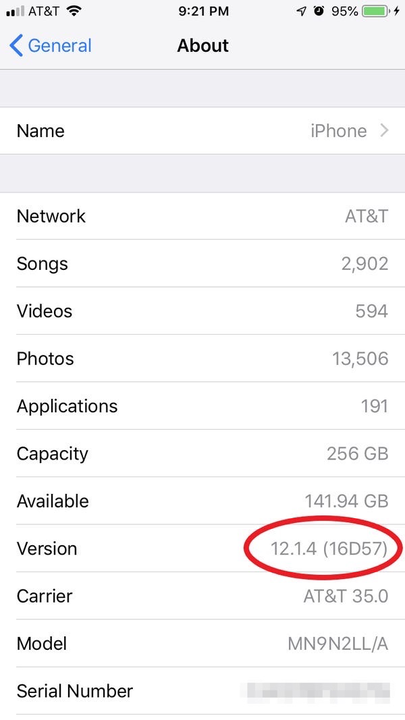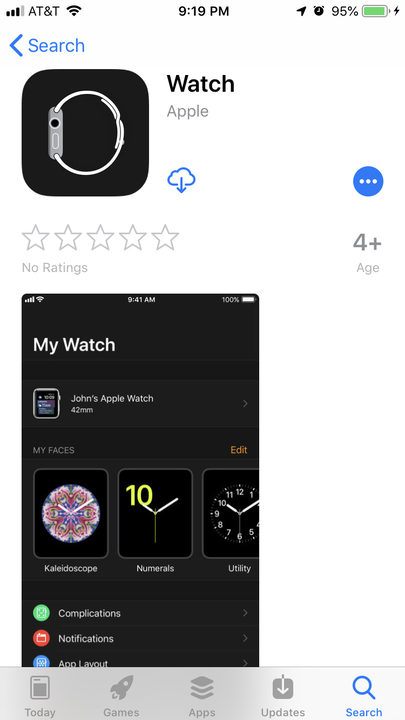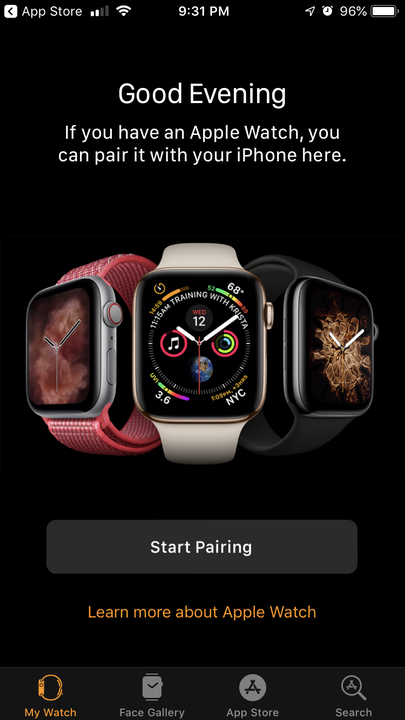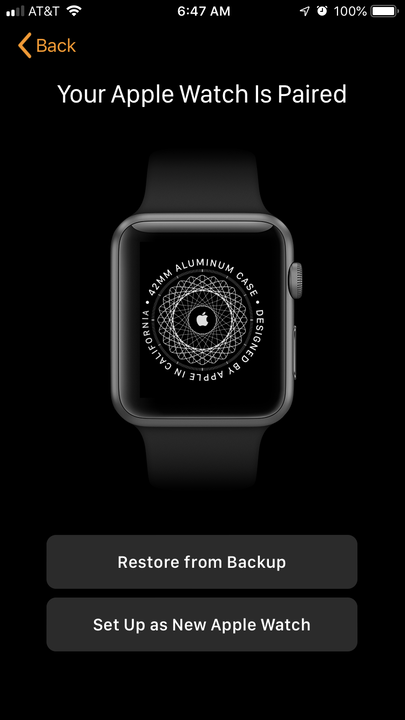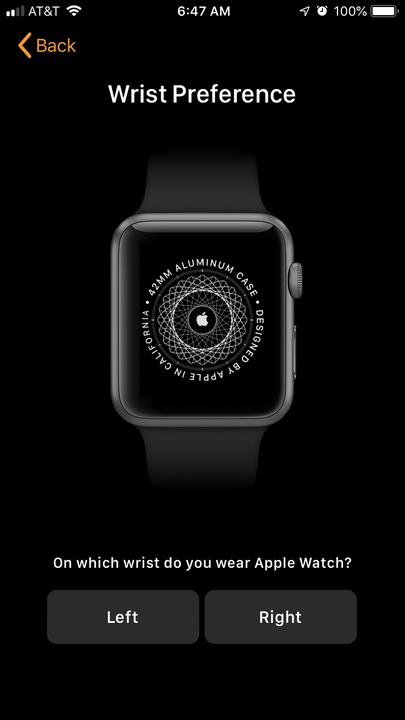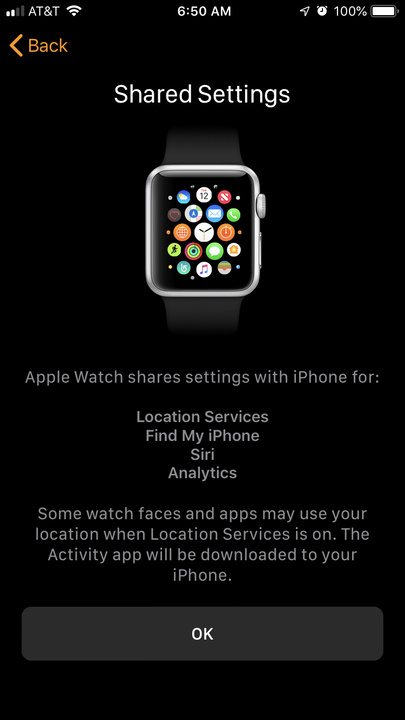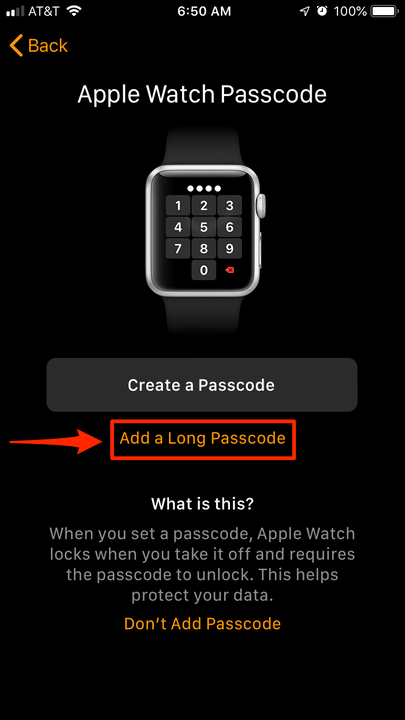Comment coupler une Apple Watch avec un iPhone – un guide complet
- Vous pouvez coupler une Apple Watch avec un iPhone à l'aide de l'application Watch sur votre iPhone.
- Avant de jumeler votre Apple Watch, assurez-vous que les appareils sont compatibles et que votre iPhone est mis à jour avec la dernière version d'iOS.
- Une fois que vous avez couplé votre Apple Watch, vous pourrez utiliser toutes ses fonctionnalités, y compris les appels téléphoniques au poignet et la messagerie texte.
Alors, vous avez franchi le pas et acheté votre première Apple Watch.
Vous pouvez désormais suivre votre activité physique , votre sommeil (à l'aide d'applications tierces) et accéder facilement à vos appels téléphoniques et SMS sur votre poignet tout au long de la journée.
Mais vous devrez d'abord associer votre montre à un iPhone. Voici comment commencer.
Comment coupler une Apple Watch avec votre iPhone
Vérifiez votre compatibilité
Tout d'abord, assurez-vous que votre montre est compatible avec votre modèle d'iPhone. J'espère que vous l'avez fait avant d'acheter l'Apple Watch, mais si ce n'est pas le cas, n'ouvrez pas la boîte avant d'avoir vérifié ces informations.
Voici une liste expliquant quelles montres Apple fonctionnent avec quels iPhones.
Assurez-vous également que votre iPhone iOS est à jour. Vous pouvez vérifier quel iOS vous utilisez en accédant à Paramètres> Général> À propos de et en faisant défiler vers le bas pour voir quelle "version" vous avez.
Avant de jumeler votre montre, assurez-vous que votre iPhone est à jour.
Associez votre montre et votre iPhone à l'aide de l'application Watch
Une fois que vous avez vérifié que votre Apple Watch fonctionnera avec votre iPhone, assurez-vous que votre Bluetooth
est allumé et que votre iPhone est connecté au Wi-Fi ou à un réseau cellulaire.
Assurez-vous d'avoir l'application Apple Watch sur votre iPhone, et si ce n'est pas le cas, téléchargez-la depuis l'Apple Store.
L'application Watch est préinstallée sur la plupart des iPhones.
Christine Kopaczewski
Suivez maintenant ces étapes :
1 Allumez votre Apple Watch. Appuyez et maintenez le bouton sur le côté droit de votre Apple Watch jusqu'à ce que vous voyiez le logo Apple blanc sur fond noir. Il peut rester sur cet écran pendant quelques minutes.
Maintenez le bouton encerclé pour allumer votre Apple Watch.
Christine Kopaczewski
2 Sélectionnez votre langue et votre région.
3 Tenez votre montre près de votre iPhone. Attendez que "Utilisez votre iPhone pour configurer cette Apple Watch" apparaisse sur votre iPhone. Appuyez sur le bouton "Continuer" sur votre iPhone et cliquez sur "Démarrer l'association" sur la montre. Si vous ne recevez pas le message sur votre téléphone, ouvrez l'application Apple Watch et cliquez sur "Démarrer l'association".
Si votre iPhone ne vous invite pas automatiquement à commencer le couplage, vous pouvez ouvrir l'application Watch et la démarrer manuellement.
Christine Kopaczewski
4 Une animation apparaîtra sur votre Apple Watch. Dirigez l'appareil photo de votre iPhone vers la montre et centrez la fenêtre en forme de montre sur l'écran de la montre. Vous recevrez une alerte indiquant que la montre est couplée. À ce stade, il peut vous être demandé de mettre à jour l'OS de la montre. Faites-le.
5 Sinon, il affichera un écran vous demandant si vous souhaitez restaurer votre Apple Watch à partir d'une sauvegarde ou "Configurer comme nouvelle Apple Watch". Si c'est la première fois que vous utilisez une Apple Watch, vous devez appuyer sur "Configurer comme nouvelle Apple Watch". Cependant, si vous avez une sauvegarde précédente, vous pouvez choisir de la charger sur votre Apple Watch.
Même si vous avez déjà sauvegardé votre montre, vous pouvez toujours la configurer comme si elle était nouvelle.
Christine Kopaczewski
6 Sélectionnez le poignet sur lequel vous le porterez, votre poignet gauche ou droit. Si vous faites le bon choix, vous devrez choisir de quel côté vous souhaitez placer la couronne numérique (la molette utilisée pour contrôler la montre).
Selon le poignet sur lequel vous portez votre montre, l'écran sera orienté différemment.
Christine Kopaczewski
7. Lisez les conditions générales, puis appuyez sur "Accepter" pour continuer.
8 Connectez-vous à votre compte iCloud. Il peut vous connecter automatiquement. Sinon, entrez vos informations iCloud sur votre téléphone.
9 Vous pourrez désormais choisir les paramètres à activer et les paramètres que votre iPhone partagera avec votre Apple Watch. Cela inclut le suivi d'itinéraire, le partage d'analyses de montre avec Apple, l'accès à Siri et l'accès à l'application "Find My". Si vous n'avez pas configuré Localiser sur votre iPhone, vous devrez activer le verrouillage d'activation. Cela verrouille votre montre sur votre compte iCloud afin qu'elle ne puisse pas être réinitialisée et utilisée par quelqu'un d'autre.
Votre Apple Watch peut partager un certain nombre de paramètres avec votre iPhone.
Christine Kopaczewski
10 À ce stade, il vous sera demandé de créer un mot de passe. Vous pouvez choisir entre un code d'accès à 4 ou 8 chiffres. Entrez votre mot de passe deux fois sur votre Apple Watch. Vous pouvez choisir d'ignorer cette étape, mais si vous souhaitez utiliser Apple Pay
sur votre Apple Watch, vous devrez configurer un mot de passe.
La bonne nouvelle? Si la détection du poignet est activée, lorsque vous portez la montre, vous n'aurez pas à saisir votre code d'accès pour la déverrouiller. Un mot de passe n'est requis qu'une fois que vous l'enlevez de votre poignet.
En cliquant sur "Ajouter un code d'accès long", vous pourrez définir un code d'accès à 8 chiffres.
Christine Kopaczewski
11 L'application vous guidera dans la configuration d'autres fonctionnalités, telles que Heart Health, Apple Pay et Emergency SOS.
12 Si vous avez un forfait cellulaire, vous le configurerez ensuite.
13 Sélectionnez les applications à ajouter à votre montre. Vous pouvez choisir d'ajouter toutes les applications compatibles Apple Watch que vous avez actuellement sur votre iPhone, ou vous pouvez ignorer cette étape et sélectionner manuellement des applications à partir de l'application Apple Watch une fois la configuration terminée.
Vous pouvez installer des applications sur votre montre à tout moment, alors ne vous sentez pas obligé de les ajouter toutes tout de suite.
14 Attendez que votre Apple Watch se synchronise. Selon la quantité de données que vous transférez, cela peut prendre un certain temps. Gardez les appareils proches les uns des autres. Une fois la synchronisation terminée, vous entendrez un carillon.
Et c'est tout. Profitez de votre Apple Watch !